Hãy nhập câu hỏi của bạn vào đây, nếu là tài khoản VIP, bạn sẽ được ưu tiên trả lời.

Bức hình 1 quả chuối có các vết thâm
Bức hình 2 thì ko có các vết thâm

Bức hình 1 bị nghiêng, đường chân trời bị chếch sang phải.
Từ bức hình 1, ta thực hiện xoay ảnh để có bức hình 2.

Từ các bức ảnh ở Hình 1, ta ghép và chỉnh sửa ảnh sẽ được kết quả là Hình 2.

1) Hai bức ảnh khác nhau ở cách đặt hộp quà và bó hoa. Em thích ảnh 1b hơn vì ảnh 1b tạo cảm giác ảnh chân thực hơn.
2)
- Mở tệp ảnh HoatDong.xcf được cung cấp sẵn trong thư mục Bai4
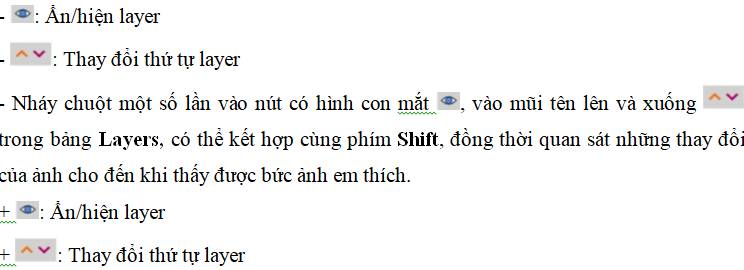

Thực hiện theo các bước:
Khởi động Paint.Net và mở tệp ảnh cần chỉnh sửa.
1. Thay thế vùng ảnh bầu trời
a) Xóa vùng bầu trời và bóng bầu trời:
Chọn công cụ Magic Wand.
Nháy chuột vào vùng ảnh muốn chọn (vùng bầu trời và bóng bầu trời).
Thay đổi thông số trong hộp Tolerance để mở rộng hoặc thu hẹp vùng được chọn.
Gõ phím Delete để xoá vùng được chọn.
b) Thêm vùng bầu trời:
Chọn thẻ Layers.
Chọn Import From File, trong cửa sổ Open chọn tệp ảnh Bầu trời.
Sử dụng công cụ Rectangle Select để chọn rồi gõ phím Delete để xóa nửa dưới của bầu trời.
Thực hiện kéo thả lớp trong hộp Layers để thay đổi thứ tự lớp.
c) Tạo bóng bầu trời:
Nhân bản lớp bầu trời bằng chọn lớp và cách nháy chuột vào Duplicate và đổi tên lớp.
Chọn lớp bóng bầu trời>Chọn thẻ Layers>Chọn Flip Vertical (lật ảnh theo chiều dọc).
2. Thêm con thuyền
a) Thay đổi kích thước:
Nháy chuột vào tên lớp chứa đối tượng (lớp Thuyền) để đặt thành lớp hiện hành.
Chọn công cụ Move Selected Pixels trong Tools.
Nháy chuột vào bên trong lớp chứa đối tượng để chọn toàn bộ lớp (xuất hiện khung hình chữ nhật bao quanh lớp được chọn).
Thực hiện kéo thả nút tròn trên cạnh của khung hình chữ nhật để thay đổi kích thước đối tượng trong lớp.
b) Thay đổi vị trí:
Nháy chuột vào tên lớp chứa đối tượng (lớp Thuyền) để đặt thành lớp hiện hành.
Chọn công cụ Move Selected Pixels trong Tools.
Nháy chuột vào bên trong lớp chứa đối tượng để chọn toàn bộ lớp (xuất hiện khung hình chữ nhật bao quanh lớp được chọn).
Kéo thả chuột để di chuyển đối tượng đến vị trí mong muốn.

1. Hình a độ sáng tương đối, hình b độ sáng quá cao, hình c độ sáng thấp, hình d độ sáng cao.
2. Có thể thay đổi độ sáng của ảnh.

Những việc cần thực hiện lần lượt là:
- Mở tệp ảnh Bờ biển.png.
- Chọn công cụ Move Selected Pixels.
- Nháy chuột vào bức ảnh để chọn bức ảnh.
- Chọn tâm quay (bức ảnh sẽ xoay quanh điểm này). Mặc định tâm quay ở vị trí chính giữa bức ảnh. Ta kéo thả nút tâm ngắm để thay đổi vị trí tâm quay.
- Di chuyển con trỏ chuột ra ngoài vùng được chọn, khi con trỏ chuột có dạng bàn tay, thực hiện kéo thả chuột để xoay vùng ảnh được chọn theo chiều (hoặc ngược) kim đồng hồ sao cho đường chân trời nằm trùng phương nằm ngang.
- Gõ tổ hợp phím Crtl+D ta được bức ảnh kết quả.

1. Trong bức ảnh có những thành phần: mặt nước, cây cỏ, một quả bóng, một chiếc thuyền và một bạn đang chèo thuyền.
2. Nội dung của bức ảnh là: cảnh chèo thuyền trên sông nước.


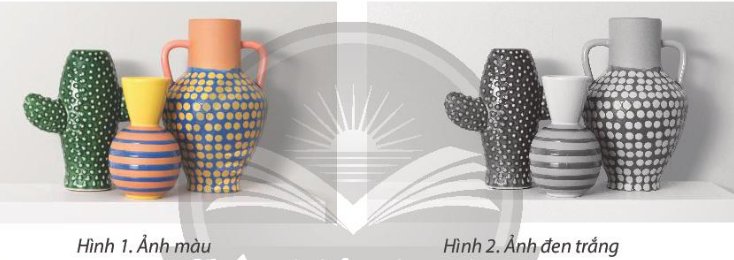

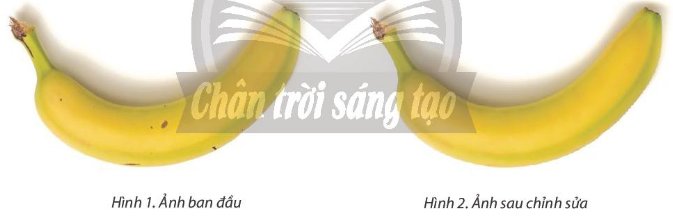
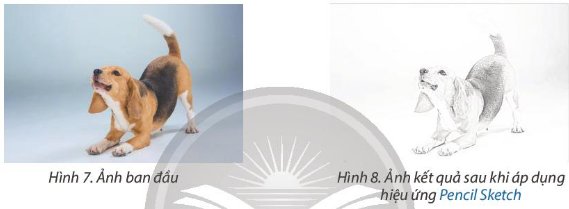
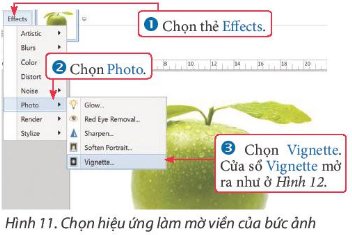

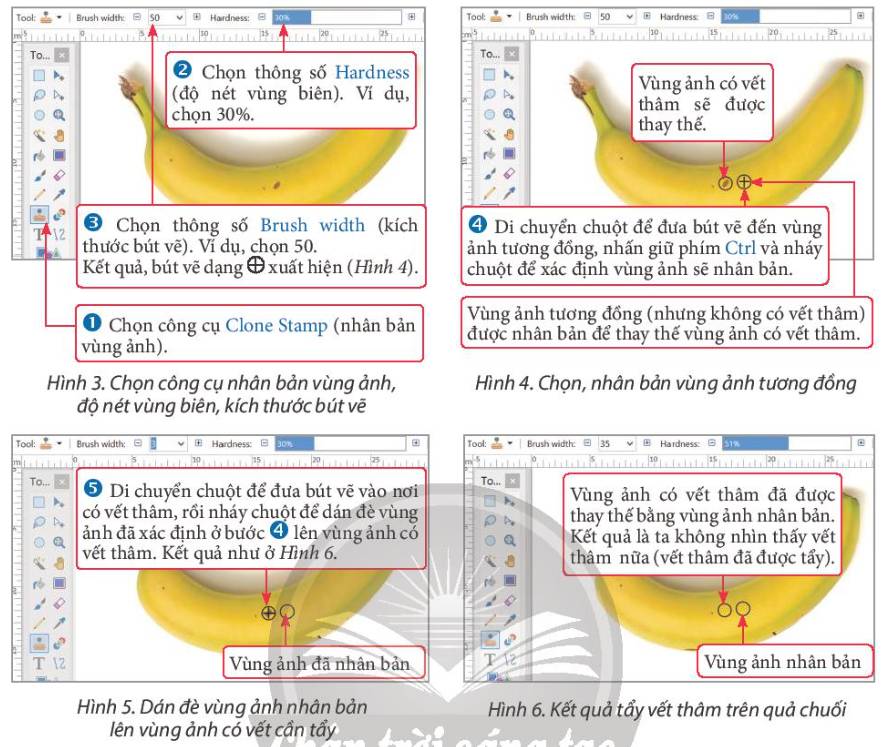
 , vào mũi tên lên và xuống
, vào mũi tên lên và xuống  trong bảng Layers, có thể kết hợp cùng phím Shift, đồng thời quan sát những thay đổi của ảnh cho đến khi thấy được bức ảnh em thích.
trong bảng Layers, có thể kết hợp cùng phím Shift, đồng thời quan sát những thay đổi của ảnh cho đến khi thấy được bức ảnh em thích.



Tham khảo!
Bức hình 1 bị nghiêng, đường chân trời bị chếch sang phải.
Từ bức hình 1, ta thực hiện xoay ảnh để có bức hình 2.